Microsoft Office 是一款流行且功能强大的生产力套件,专业人士、学生和临时用户都可以信赖。然而,作为 Linux 用户,在 PC 上安装或运行 Microsoft Office 似乎很困难。
尽管面临这一挑战,但仍有一些方法可以让 Linux 用户可以使用这一重要软件。 Linux 用户可以使用多种解决方法来访问和使用 Microsoft Office 应用程序。

使用 Wine 在 Linux 上安装 Microsoft Office
Wine是一个兼容层,允许您在 Linux 上运行 Windows 应用程序 。您可以使用 Wine 在 Linux PC 上安装和使用 Microsoft Office。大多数主要 Linux 发行版都支持它,但您需要先进行设置。
但是,请注意。 Wine 并不是一种运行纯 Windows 应用程序的简单或无错误的方法。并非每个版本的 Office 都可以使用它,也不是每个功能都可以正常工作(或根本无法工作)。
如果您无法以这种方式运行 Office,则需要尝试其他方法。
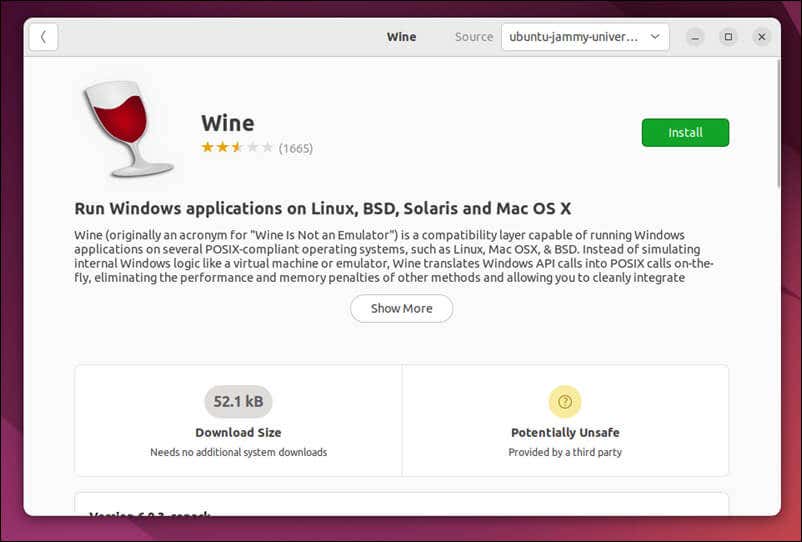
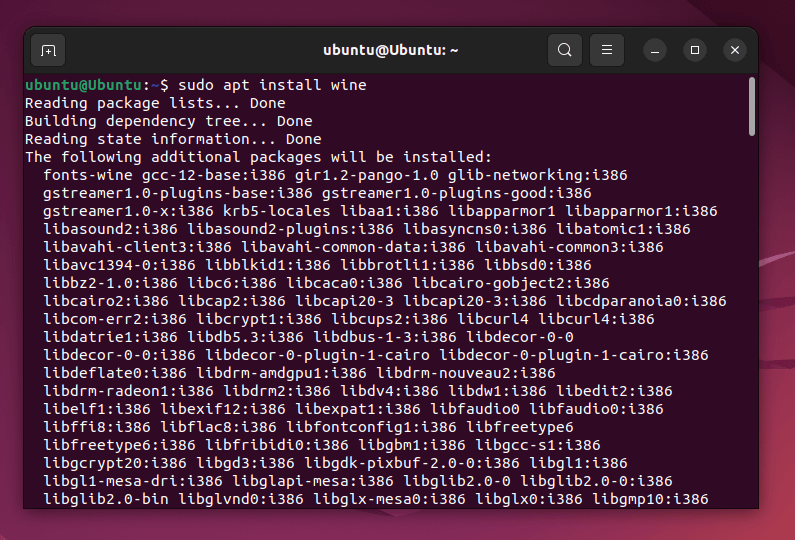
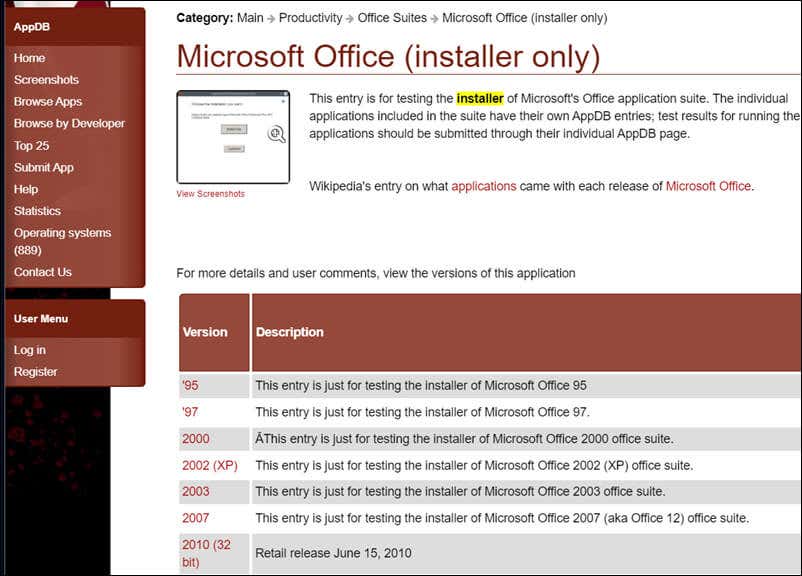
export WINEARCH=win32
mkdir ~/.msoffice
export WINEPREFIX=~/.msoffice
wineboot -i
winetricks cmd corefonts msxml6 riched20 gdiplus
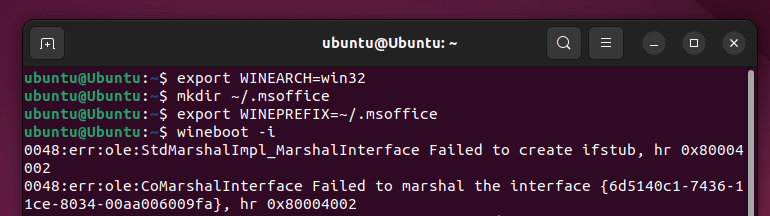
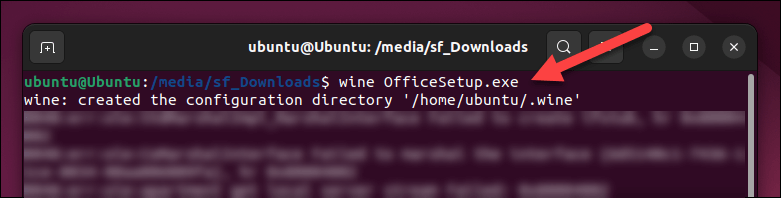

此时,您应该已经使用 Wine 在 Linux 上成功安装了 Microsoft Office。如果您有任何问题,请务必检查 Wine AppDB 页面以了解与您的 Microsoft Office 版本相关的任何特定问题或修复。
如何在 Linux 上访问 Microsoft Office Online
如果您无法在 Linux PC 上运行 Wine,还有另一种选择 - 使用 Web 浏览器从 Office 网站访问 Word 等 Office 应用程序。 Microsoft Office Online 还与 OneDrive 和 SharePoint 等云存储服务无缝集成,让您可以轻松存储文件并与他人协作。.

Office Online 可以成为其他基于云的办公解决方案(例如 Google Docs)的绝佳替代品,特别是对于那些已经熟悉 Microsoft Office 界面和功能的人来说。但是,您需要 Microsoft 365 订阅 才能完全在线访问所有 Office 功能。
首先,请从 Linux PC 打开微软Office网站 。接下来,使用现有的 Microsoft 帐户登录。如果您已有 Microsoft 365 订阅,请确保使用正确的帐户登录。
登录后,您将看到主仪表板,其中显示各种基于 Web 的 Microsoft Office 应用程序,包括 Word、Excel、PowerPoint 等。从左侧提供的列表中选择您要使用的 Office 应用程序。
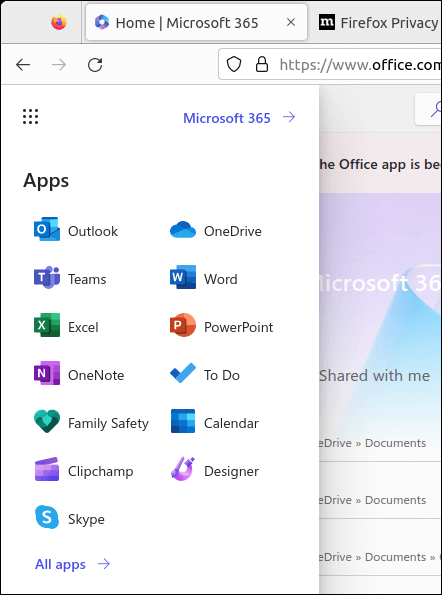
此时,您可以开始在线使用 Microsoft Office 应用程序。您对文件所做的任何更改都会自动保存到您的 OneDrive 云存储中。用户体验类似于 Microsoft Office 桌面版本,允许您创建和编辑文档、电子表格、演示文稿等。
使用虚拟机在 Linux 上运行 Office
在 Linux 操作系统上运行 Microsoft Office 的一种方法是使用虚拟机 。此方法涉及创建一个与 Linux 一起运行 Windows 的虚拟环境。然后,您可以像在普通 Windows 计算机上一样安装和使用 Microsoft Office。
您需要安装VirtualBox 或 VMWare (或其他替代方案)才能执行此操作。安装 VM 软件后,您需要在虚拟机上安装 Windows,然后在其上安装 Office。
请记住,虚拟机中 Office 的性能可能会受到可用系统资源的影响。为了确保获得最佳性能,请确保您的 Linux 系统有足够的系统资源(例如 RAM 或 CPU 功率)来支持虚拟机和本机 Linux 操作系统而不会出现延迟。
在 Linux PC 上使用 Microsoft 应用
通过上述步骤,您可以在 Linux PC 上快速安装或运行 Microsoft Office。无论是通过 Wine 运行、从浏览器打开 Office 还是启动 VM,您都可以选择访问最重要的 Office 文件。.
但是,如果您使用 Linux,您可能更愿意完全放弃 Microsoft。有许多 好的 Linux 应用程序 可以填补这一空白,提供流行 Windows 软件的替代品。例如,如果您想要 不使用 Office 打开 Word 文档 ,您可以尝试 OpenOffice 或 LibreOffice。
如果您决定继续使用 Office,则可能需要转移您现有的 Office 许可证 以确保其保持经过身份验证(并且您不会在此过程中丢失功能)。
.